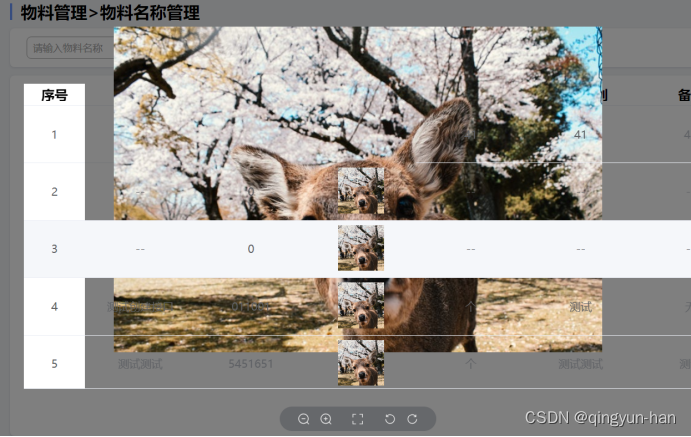需求:在 element 的 table 组件中使用 image 图片预览大图的功能时,给鼠标悬浮图片时给一个遮罩层、蒙层的效果,来优化用户交互。
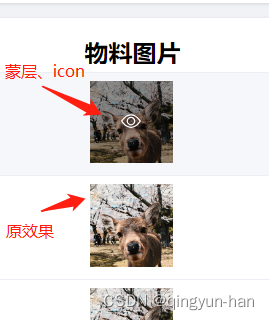
一、引用 image 图片设置放大属性并预设 icon 图标
//给最大的盒子设置 class
<div class="img-box">
//导入 element 的 image组件
<div>
<el-image :preview-teleported="true" style="width: 75px; height: 75px" class="images"
:hide-on-click-modal=true src="https://fuss10.elemecdn.com/a/3f/3302e58f9a181d2509f3dc0fa68b0jpeg.jpeg"
:zoom-rate="1.2"
:preview-src-list="['https://fuss10.elemecdn.com/a/3f/3302e58f9a181d2509f3dc0fa68b0jpeg.jpeg']"
:initial-index="1" fit="cover" >
</el-image>
</div>
// 使用 element 中查看 icon ,可自定义图片
<el-icon class="icon-box" >
<View />
</el-icon>
</div>当前效果:

二、 实现盒子的 hover 遮罩层、蒙层。
.img-box {
display: flex;
justify-content: center;
align-items: center;
//父级设置 相对定位,让 icon设置绝对定位时能够以该父级为准。
position: relative;
// icon 设置 绝对定位 让其固定在你想要的合适位置。 样式可调整,自己定位即可。
.icon-box {
display: none;
position: absolute;
top: 35%;
}
}
// 设置鼠标悬浮时的效果
.img-box:hover {
// 给图片设置样式
.images{
background: #000;
img {
// 图片设置 透明度,让背景黑色呈现出来。
opacity: 0.6;
}
//这个可忽略,为了
.el-image-viewer__canvas > img {
opacity: 1;
}
}
// 给 icon 设置样式,.el-icon 是组件自带的类名。
.el-icon {
display: inline-block;
color: #fff;
}
}效果图:

三、 解决 图标 icon 遮挡图片的点击预览事件问题。
在 element 中 image 的图片预览放大事件没有通过额外的变量来实现,所以我们在做遮罩层、蒙层的时候就会遇见一个问题,如何在蒙层中你加入了额外的 icon 图标,那么这个图标会遮挡住原本的图片预览放大事件。
其实你不嫌麻烦的话,可以使用 element 中的对话框,配合图片显示也能完成图片发大的效果,并且不会出现这种遮挡事件问题。
这里解决 图标遮挡 element 自带的放大事件其实用一句话解决就好,给你图标的 css 设置:
//在你的 icon 盒子遮挡 image放大事件的元素上,添加该 css 属性。
pointer-events:nonepointer-events 属性用于控制元素如何响应鼠标或者触摸事件的,当设置为 none 时,元素不响应鼠标或者触摸事件,但可以实现内容区域内其余元素响应鼠标或者触摸事件,达到事件穿透效果。
最后!最后!在 element 中在 table 中使用 image 时,请将放大预览元素插入到 body 元素之上
image组件中设置 :preview-teleported="true",否则你会有这种奇效: